什么是Excel超级表?如何使用?
小Q讲office 人气:0Excel中普通表格可以通过Ctrl+T转换为超级表,那么这个超级表有什么用处呢?今天给大家介绍这个表格的强大功能。
01如何转换超级表 直接Ctrl+T就能转换为超级表,或者进入开始-套用表格样式-选择样式,同样也能转换为超级表。
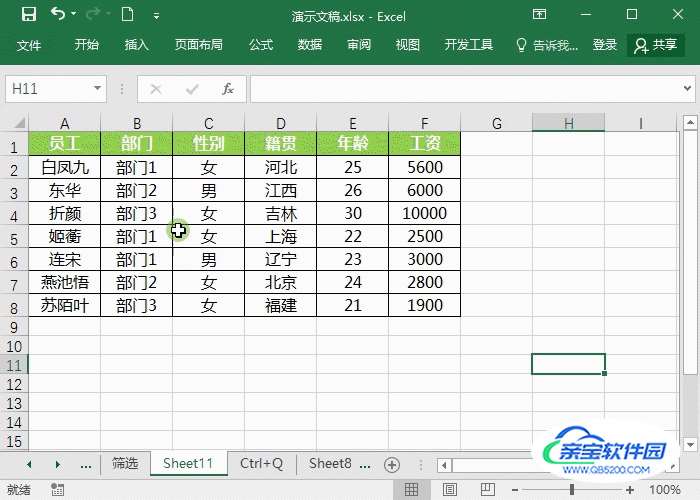 02
02美化超级表 光标定位在表格中,点击设计-快速样式,选择喜欢的样式风格快速美化。
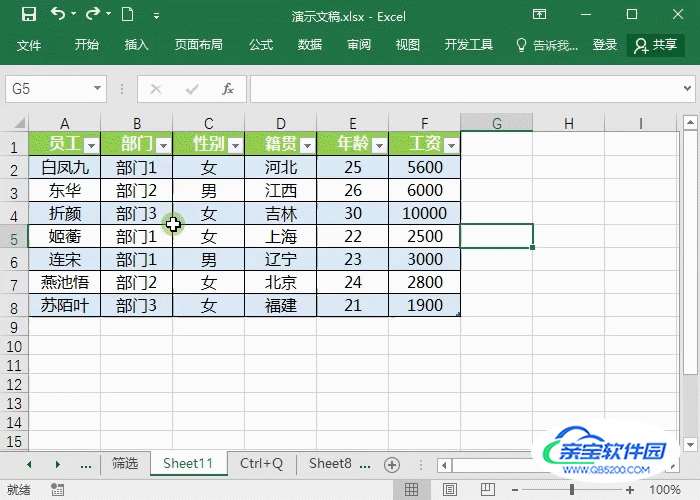 03
03筛选功能 超级表自带筛选功能,在筛选下拉处还可以根据数据范围筛选数据。
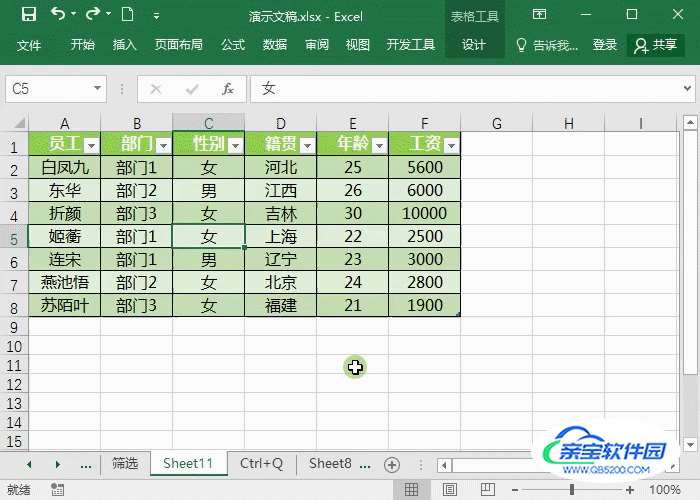 04
04冻结首行 超级表还可以实现冻结首行的功能,数据表比较多的情况下,下拉表格,表头始终都会显示在最前面,非常实用。
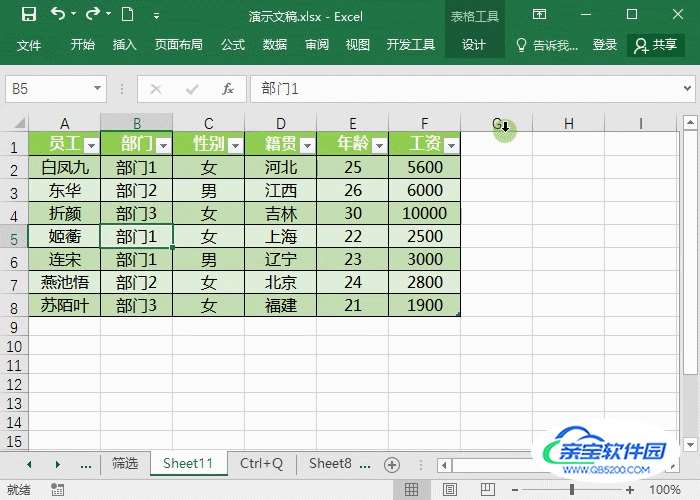 05
05快速选中行列 光标移动到首行或者首列的时候,出现一个黑色的箭头,点击一下就能快速选中超级表的整行或者整列数据。
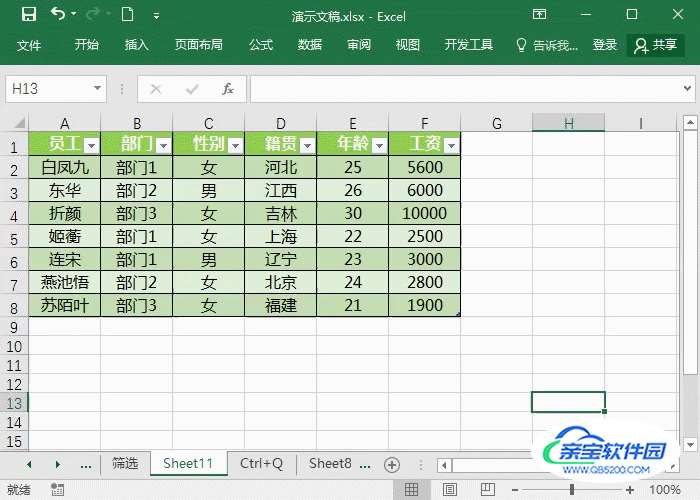 06
06自动填充表格样式 当我们在表格下方或者右侧输入新的数据,会自动填充表格格式。
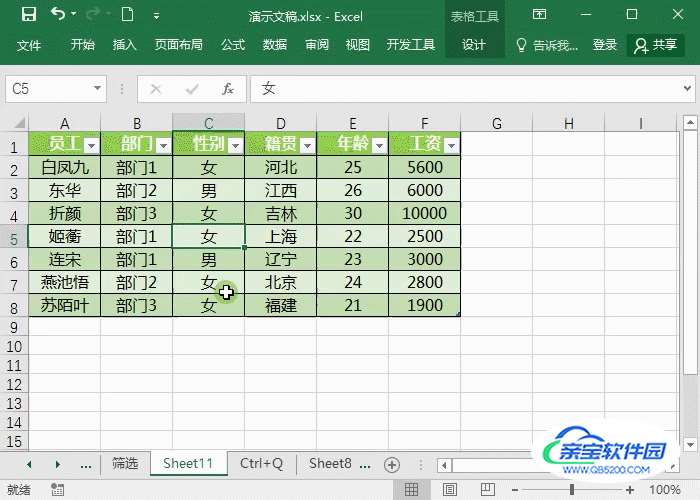 07
07自动汇总 点击设计-表格样式选项-勾选汇总行,就会自动增加一行汇总数据。点击汇总出的单元格,还可以切换平均值、计数、最大小值等。
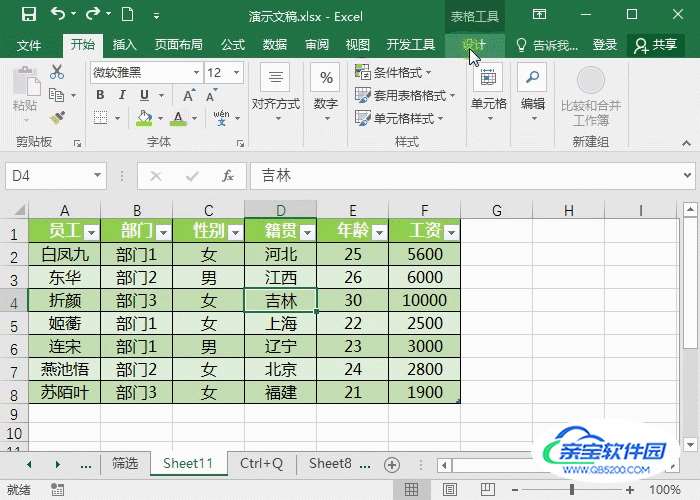 08
08切片器 进入设计-插入切片器,勾选需要的按钮选项,就可以通过切片器切换筛选数据。
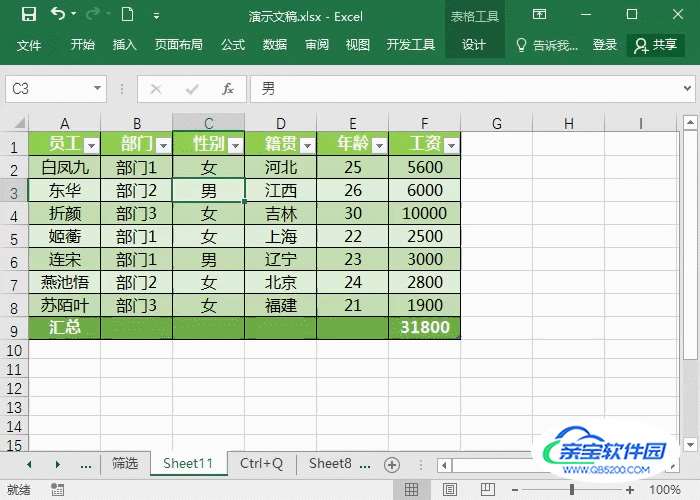
加载全部内容